將兩頁文檔影印至單個頁面
可以透過縮小各個影像將兩頁原稿或雙面頁影印到一頁紙上。
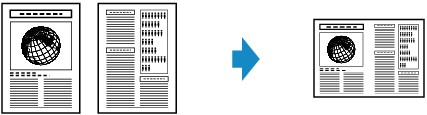
-
使用

 按鈕指定份數。
按鈕指定份數。根據需要變更列印設定。
-
按OK按鈕。
-
選擇影印設定(Copy settings)。
-
選擇其他(Others)。
-
選擇無佈置(No layout)。
-
選擇2合1影印(2-on-1 copy)。
如果選擇了A4/Letter以外的大小,則會顯示如下所示的螢幕。
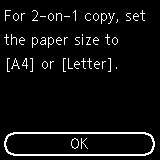
按OK按鈕並更換紙張。
-
按啟動(Start)按鈕。
印表機掃描完第一頁時,將顯示以下訊息。
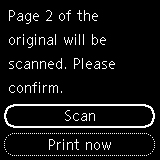
如果要掃描下一頁,將其放置在原稿玻璃上並選擇掃描(Scan)。 印表機開始掃描。
如果不需要再繼續掃描,選擇現在列印(Print now)開始列印。 印表機開始列印。
 注釋
注釋-
如果掃描時LCD上顯示「裝置記憶體已滿。無法繼續操作。(Cannot process because device memory is full.)」,請將列印品質設定為品質: 標準(Quality: Standard)或減少文件頁數,然後再次嘗試影印。 如果問題仍未解決,請將列印品質設定為品質: 草稿(Quality: Draft),然後嘗試再次影印。
-

